
S ohledem na nabité plány a omezený čas jsme tu, abychom vám ukázali jednoduchý způsob, jak si úpravy videa v Clipchamp ještě více usnadnit a zároveň zkrátit čas mezi klávesnicí a myší – narážkou, zkratkami Clipchamp.
Klávesové zkratky Clipchamp mohou ušetřit čas při úpravách, zjednodušit vaši práci a pomoci vám snadno manévrovat v editoru!
Za prvé, co je to klávesová zkratka? 🤔
Jednoduše řečeno, klávesová zkratka je kombinace kláves používaných k provádění určitých úkolů, které by obvykle vyžadovaly kliknutí myší. Poskytují velmi jednoduchý a rychlý způsob implementace opakujících se úkolů – jsem si například jistý, že jsme všichni používali Ctrl+V ke snadnému vložení něčeho do dokumentu nebo e-mailu.
Díky tomuto chování Clipchamp zkratky trochu zjednodušují úpravy videí tím, že poskytují kombinace kláves pro akční úkoly, které obvykle vyžadují použití myši.
Vytvořili jsme tento vizuální dokument, abychom předvedli 20 zkratek Clipchamp, které si můžete užívat a používat jako zdroj.
Úplný seznam klávesových zkratek Clipchamp
Úplný seznam zkratek na Clipchamp si můžete prohlédnout v závislosti na vašem zařízení:
-
Pokud jste v editoru na zařízení se systémem Windows nebo Chromebook, stiskněte Ctrl / otevřete nabídku klávesových zkratek OS.
-
Pokud používáte Mac, jednoduše stiskněte Command / .
Pojďme se tedy vrhnout na všechny dostupné zkratky na Clipchamp.
1. Vrátit zpět: Cmd/Ctrl + Z
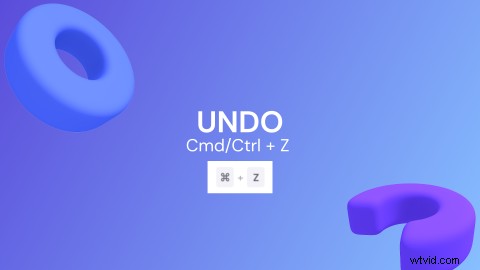
2. Znovu: Cmd/Ctrl + ↑ + Z
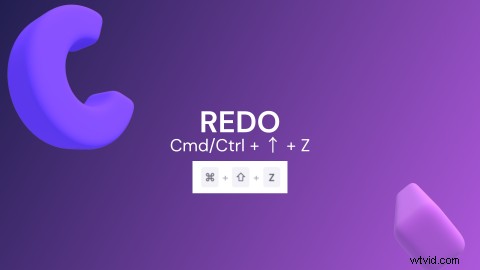
3. Rozdělit vybrané položky: S
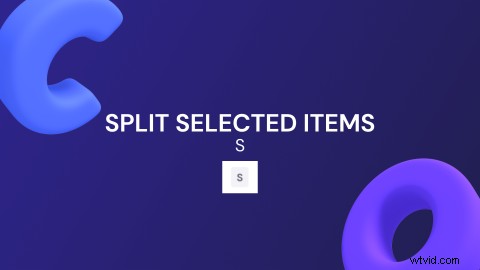
4. Smazat vybrané položky:DEL nebo BACKSPACE
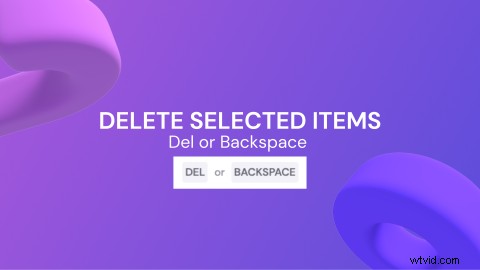
5. Kopírovat vybrané položky: Cmd/Ctrl + C
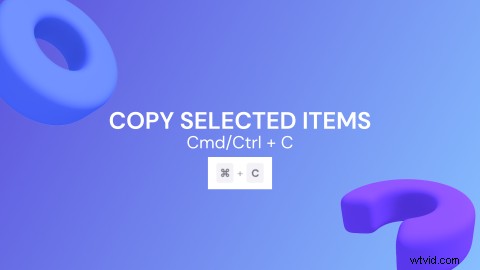
6. Vložit: Cmd/Ctrl + V
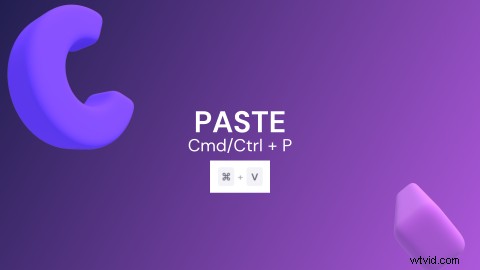
7. Duplikovat vybrané položky: Cmd/Ctrl + D
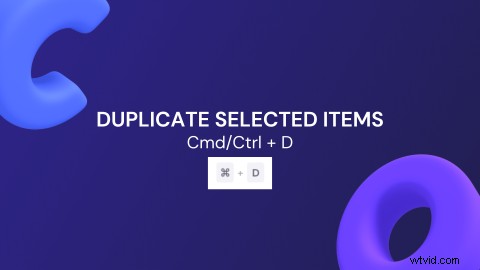
8. Přiblížit časovou osu: Cmd/Ctrl + plus nebo Cmd/Ctrl + ↑ + plus
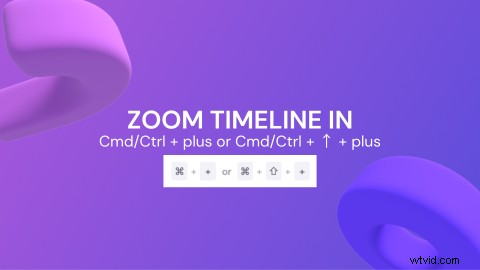
9. Oddálit časovou osu: Cmd/Ctrl + mínus nebo Cmd/Ctrl + ↑ + mínus
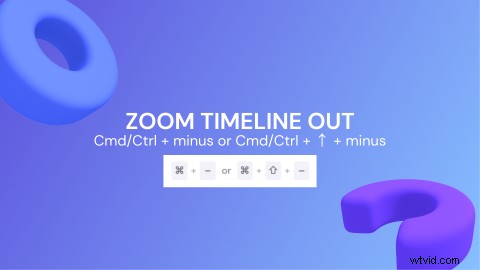
10. Přiblížit časovou osu tak, aby odpovídala obsahu: Cmd/Ctrl + 0
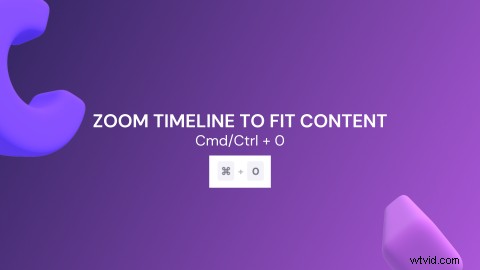
11. Začít hledat: Cmd/Ctrl + ← nebo HOME
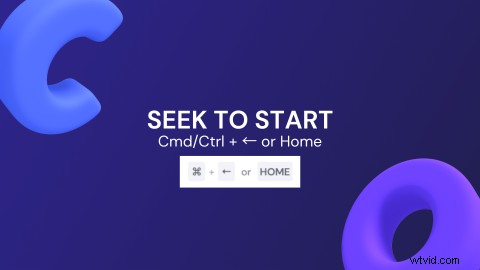
12. Hledat na konec: Cmd/Ctrl + → nebo END
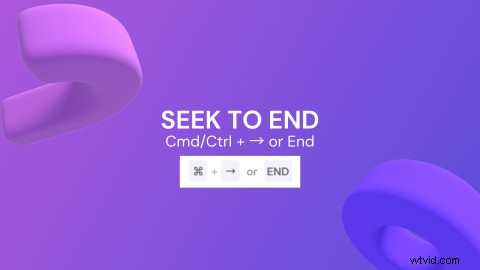
13. Vydrhnout zpět: ←
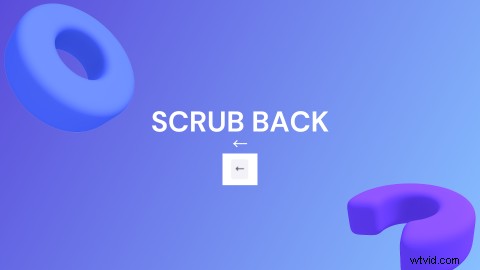
14. Přejíždět dopředu: →
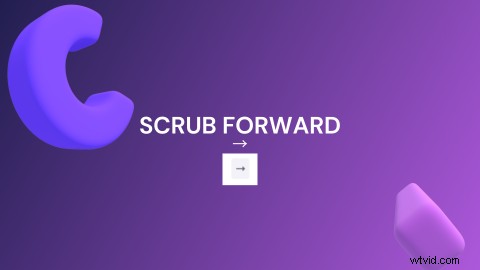
15. Posunout časovou osu nahoru: ↑
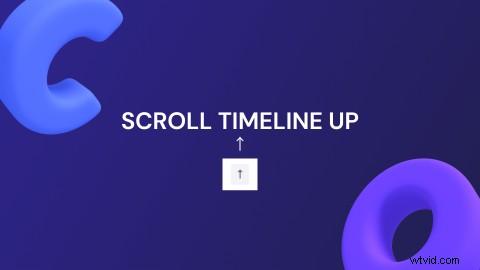
16. Posuňte časovou osu dolů: ↓
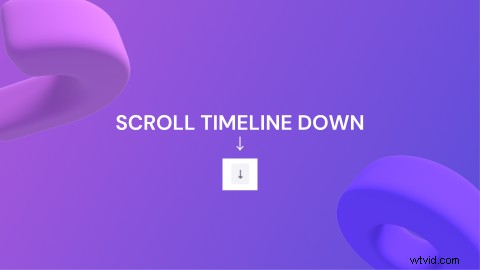
17. Vyberte všechny položky: Cmd/Ctrl + A
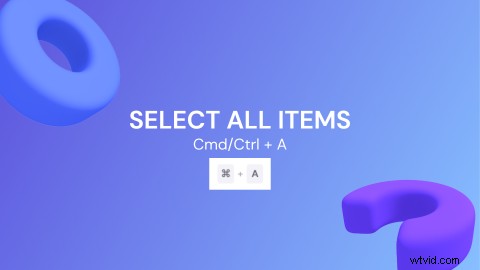
18. Zrušit výběr všech položek: ESC
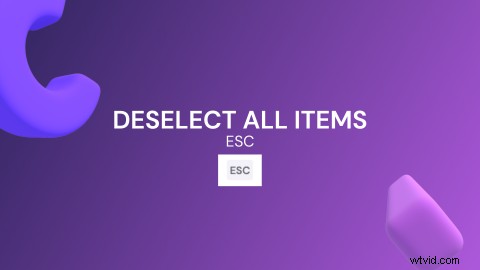
19. Přehrát/pozastavit: PROSTOR
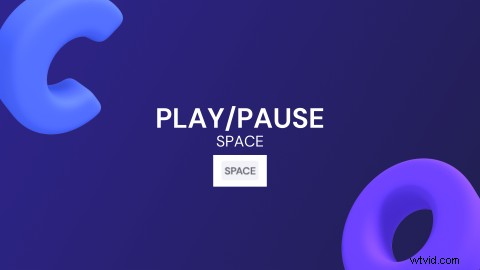
20. Zobrazit klávesové zkratky: ↑ + / nebo Cmd/Ctrl + /
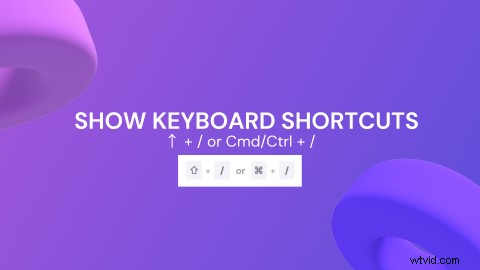
Úplný seznam zkratek Clipchamp:

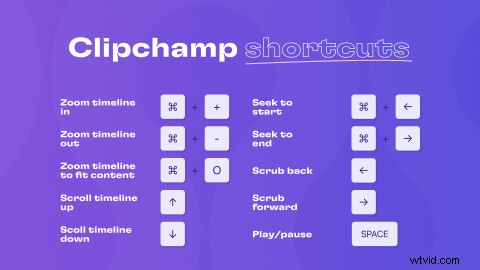
A to je zábal!
Vyzkoušejte učení pomocí několika zkratek Clipchamp a usnadněte si úpravy videa.
